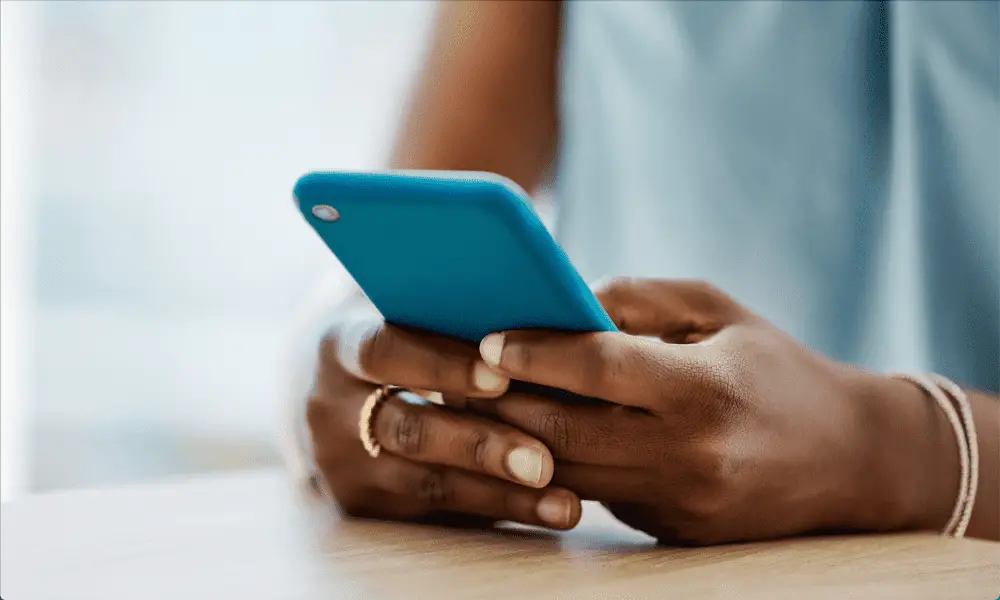Το Signal έχει μια χρήσιμη δυνατότητα που σας επιτρέπει να ρυθμίσετε τα μηνύματα να διαγράφονται αυτόματα. Μάθετε πώς να διαμορφώνετε τη λήξη του μηνύματος στο Signal εδώ.
Εάν ενδιαφέρεστε σοβαρά για το απόρρητο και την ασφάλεια όταν χρησιμοποιείτε εφαρμογές ανταλλαγής μηνυμάτων, τότε δεν μπορείτε να πάτε πολύ στραβά με το Signal. Η εφαρμογή προσφέρει κρυπτογράφηση από άκρο σε άκρο ως στάνταρ και δεν θα συλλέγει τεράστιο όγκο πληροφοριών για εσάς όπως άλλες εφαρμογές ανταλλαγής μηνυμάτων. WhatsApp, σε κοιτάμε εδώ.
Ένα άλλο εξαιρετικό χαρακτηριστικό ασφαλείας του σήματος είναι τα εξαφανιζόμενα μηνύματα που σας επιτρέπουν να εξαφανίσετε τα μηνύματά σας. Είναι γρήγορη και εύκολη στη ρύθμιση και μπορεί να κρατήσει τα μηνύματά σας μακριά από τα αδιάκριτα βλέμματα.
Μάθετε πώς να διαμορφώνετε τη λήξη του μηνύματος στο Signal παρακάτω.
Διαβάστε επίσης:Ποια εφαρμογή μηνυμάτων παίρνει το στέμμα;
Τι είναι η λήξη του μηνύματος στο Signal;
Το Signal είναι μια από τις πιο ασφαλείς και ιδιωτικές εφαρμογές ανταλλαγής μηνυμάτων εκεί έξω. Τα πάντα στην εφαρμογή έχουν σχεδιαστεί για να διατηρούν τα μηνύματά σας απόρρητα και τα προσωπικά σας δεδομένα ασφαλή, με κρυπτογράφηση από άκρο σε άκρο, ακόμη και κρυπτογράφηση των μεταδεδομένων του αποστολέα.
Ωστόσο, υπάρχει ένα μέρος όπου το περιεχόμενο των μηνυμάτων σας είναι λιγότερο ασφαλές και αυτό βρίσκεται στη συσκευή σας. Η κρυπτογράφηση από άκρο σε άκρο δεν μετράει καθόλου εάν κάποιος πάρει το τηλέφωνό σας, ανοίξει την εφαρμογή Signal και διαβάσει τα μηνύματά σας. Μπορείτε να ορίσετε έναν κωδικό πρόσβασης ή να χρησιμοποιήσετε βιομετρικά στοιχεία, όπως το Face ID, για να διασφαλίσετε ότι άλλα άτομα δεν μπορούν να έχουν πρόσβαση στην εφαρμογή σας, αλλά δεν μπορείτε να είστε σίγουροι ότι αυτά τα μέτρα χρησιμοποιούνται από τα άτομα στα οποία στέλνετε μηνύματα. μπορεί να διατρέχουν κίνδυνο σε αυτές τις συσκευές.
Τα καλά νέα είναι ότι το Signal έχει έναν τρόπο να παρέχει λίγη περισσότερη προστασία για τα μηνύματά σας τόσο στη συσκευή σας όσο και στις συσκευές των ατόμων στα οποία τα στέλνετε. Η λήξη του μηνύματος σάς επιτρέπει να ορίσετε μια ώρα μετά την οποία το μήνυμά σας θα διαγραφεί αυτόματα τόσο από τη συσκευή σας όσο και από τη συσκευή του παραλήπτη σας. Αυτά τα μηνύματα που εξαφανίζονται διασφαλίζουν ότι ακόμα κι αν κάποιος έχει πρόσβαση στο τηλέφωνό σας, θα μπορεί να δει μόνο τα πιο πρόσφατα μηνύματα, καθώς τα άλλα θα έχουν διαγραφεί αυτόματα.
Για τον αποστολέα, η αντίστροφη μέτρηση μέχρι τη διαγραφή ξεκινά τη στιγμή που θα το στείλετε. Για τον παραλήπτη, η αντίστροφη μέτρηση ξεκινά τη στιγμή που θα το διαβάσετε. Μπορείτε να ρυθμίσετε τα μηνύματά σας να διαγράφονται οπουδήποτε από ένα δευτερόλεπτο έως τέσσερις εβδομάδες.
Πώς να ρυθμίσετε τη λήξη του μηνύματος στο σήμα για όλα τα μηνύματα
Το Signal προσφέρει μια σειρά προεπιλεγμένων χρόνων για μηνύματα που εξαφανίζονται, από 4 εβδομάδες έως 30 δευτερόλεπτα. Μπορείτε να τα χρησιμοποιήσετε για να ορίσετε μια ώρα λήξης μηνύματος για κάθε συνομιλία στο Signal.
Λάβετε υπόψη ότι θα ισχύει μόνο για νέα μηνύματα σε υπάρχουσες συνομιλίες ή/και νέες συνομιλίες.
Για να ορίσετε μια προεπιλεγμένη ώρα για την εξαφάνιση μηνυμάτων στο Signal:
- Ανοιξε το Σήμα εφαρμογή.
- Πατήστε το Προφίλ εικόνισμα.
- Εάν χρησιμοποιείτε iPhone, πατήστε Ρυθμίσεις.
- Επιλέγω Μυστικότητα.
- Παρακέντηση Μηνύματα που εξαφανίζονται.
- Επιλέξτε μία από τις προεπιλεγμένες ώρες ή πατήστε Προσαρμοσμένη ώρα.
- Εάν επιλέξατε μια προσαρμοσμένη ώρα, επιλέξτε μια ώρα μεταξύ ενός δευτερολέπτου και τεσσάρων εβδομάδων.
- Παρακέντηση Σειρά σε iOS ή Αποθηκεύσετε στο Android.
- Σε όλες τις συνομιλίες, θα βλέπετε τώρα ένα εικονίδιο στην κεφαλίδα της συνομιλίας που δείχνει την ώρα καθορισμού του μηνύματος που εξαφανίζεται.
- Θα λάβετε επίσης μια ειδοποίηση στο νήμα συνομιλίας σχετικά με τη νέα ώρα εξαφάνισης μηνυμάτων.
- Όταν στέλνετε ένα μήνυμα, θα δείτε ένα μικρό χρονόμετρο να μετράει αντίστροφα.
- Μόλις παρέλθει ο χρόνος, το μήνυμα θα εξαφανιστεί.
- Εάν θέλετε να αλλάξετε τη διάρκεια των μηνυμάτων που εξαφανίζονται, επαναλάβετε τα παραπάνω βήματα και επιλέξτε διαφορετικό χρονικό πλαίσιο.
Τρόπος ρύθμισης παραμέτρων λήξης μηνύματος στο σήμα για μια συγκεκριμένη συνομιλία
Εκτός από τον ορισμό μιας προεπιλεγμένης ώρας για την εξαφάνιση μηνυμάτων σε ολόκληρο τον πίνακα, μπορείτε επίσης να ρυθμίσετε τα εξαφανιζόμενα μηνύματα μόνο για μεμονωμένες συνομιλίες. Τα μηνύματά σας σε άλλες συνομιλίες δεν θα επηρεαστούν.
Για να ορίσετε μια ώρα για την εξαφάνιση μηνυμάτων σε μια συγκεκριμένη συνομιλία Signal:
- Εκτόξευση Σήμα.
- Ανοίξτε τη συνομιλία στην οποία θέλετε να χρησιμοποιήσετε μηνύματα που εξαφανίζονται.
- Πατήστε το όνομα της συνομιλίας στο επάνω μέρος της οθόνης.
- Επιλέγω Μηνύματα που εξαφανίζονται.
- Επιλέξτε μια προεπιλεγμένη ώρα ή πατήστε Προσαρμοσμένη ώρα.
- Εάν επιλέξατε μια προσαρμοσμένη ώρα, επιλέξτε μια ώρα μεταξύ ενός δευτερολέπτου και τεσσάρων εβδομάδων.
- Για επιβεβαίωση, πατήστε Αποθηκεύσετε σε Android ή Σειρά σε iOS.
- Θα δείτε μια ειδοποίηση στη συνομιλία που ενημερώνει όλα τα μέλη της συνομιλίας σχετικά με το νέο χρονόμετρο εξαφανιζόμενων μηνυμάτων.
- Ένα εικονίδιο θα εμφανιστεί επίσης στην κεφαλίδα του μηνύματος.
- Όταν στέλνετε ένα μήνυμα, ένα εικονίδιο ώρας θα εμφανίζεται δίπλα στο μήνυμα, το οποίο θα μετράει αντίστροφα για το χρονικό διάστημα που έχετε ορίσει.
- Όταν το χρονόμετρο φτάσει στο τέλος, το μήνυμα θα εξαφανιστεί.
- Εάν θέλετε να αλλάξετε τη διάρκεια των μηνυμάτων που εξαφανίζονται, επαναλάβετε τα παραπάνω βήματα και επιλέξτε διαφορετικό χρονικό πλαίσιο.
Πώς να απενεργοποιήσετε τα εξαφανιζόμενα μηνύματα στο σήμα
Εάν αποφασίσετε ότι δεν θέλετε να χρησιμοποιείτε πλέον μηνύματα που εξαφανίζονται στο Signal, μπορείτε εύκολα να τα απενεργοποιήσετε.
Για να απενεργοποιήσετε τα εξαφανιζόμενα μηνύματα σε όλη την εφαρμογή στο Signal:
- Ανοιξε Σήμα.
- Πατήστε το Προφίλ εικόνισμα.
- Εάν χρησιμοποιείτε iPhone, πατήστε Ρυθμίσεις.
- Επιλέγω Μυστικότητα.
- Παρακέντηση Μηνύματα που εξαφανίζονται.
- Επιλέγω Μακριά από.
- Παρακέντηση Σειρά σε iOS ή Αποθηκεύσετε στο Android.
- Τα μηνύματα που εξαφανίζονται είναι πλέον απενεργοποιημένα για όλες τις συνομιλίες.
Για να απενεργοποιήσετε τα εξαφανιζόμενα μηνύματα για μια συγκεκριμένη συνομιλία στο Signal:
- Εκτόξευση Σήμα.
- Ανοίξτε τη συνομιλία για την οποία θέλετε να αλλάξετε τις ρυθμίσεις μηνυμάτων που εξαφανίζονται.
- Πατήστε το όνομα της συνομιλίας.
- Επιλέγω Μηνύματα που εξαφανίζονται.
- Παρακέντηση Μακριά από.
- Παρακέντηση Αποθηκεύσετε σε Android ή Σειρά σε iOS.
- Τα μηνύματα που εξαφανίζονται είναι πλέον απενεργοποιημένα για αυτήν τη συνομιλία.
Αποστολή μηνυμάτων σε σήμα
Η εκμάθηση του τρόπου διαμόρφωσης της λήξης μηνύματος στο Signal διασφαλίζει ότι τα μηνύματά σας προστατεύονται από αδιάκριτα βλέμματα, ακόμα κι αν κάποιος πιάσει το τηλέφωνό σας ή το τηλέφωνο κάποιου που στέλνετε μηνύματα. Επιτρέπει μια επιπλέον πηγή προστασίας στο αναμφισβήτητα πιο αδύναμο σημείο της αλυσίδας.
Εάν είστε χρήστης του Signal και σας ενδιαφέρει μόνο για ανταλλαγή μηνυμάτων, ίσως θέλετε να μάθετε πώς να απενεργοποιείτε τις Ιστορίες στο Signal. Και αν δεν είστε ακόμη χρήστης του Signal, ίσως θέλετε να μάθετε πώς να κάνετε τη μετακίνηση από το WhatsApp. Εάν αποφασίσετε ότι θέλετε να μείνετε, τότε θα πρέπει να γνωρίζετε ότι μπορείτε επίσης να στείλετε μηνύματα που εξαφανίζονται στο WhatsApp.
Δεν μπορείτε να αποφασίσετε ποια εφαρμογή ανταλλαγής μηνυμάτων είναι η καλύτερη; Δείτε την αναθεώρηση Signal vs WhatsApp vs Telegram στη συνέχεια.